Acest articol va demonstra cum să folosiți „ instalare apt ” corect în Dockerfile.
Cum se utilizează corect „apt install” în Dockerfile?
Fișierul Docker este un fișier de instrucțiuni care definește comenzile pentru a genera o imagine Docker. „ instalare apt Comanda ” este utilizată în Dockerfile pentru a instala dependențele sau pachetele necesare pentru construirea imaginii Docker. Aici, ' apt ” este depozitul Ubuntu care înseamnă „ Instrument de ambalare în avans ” folosit pentru a instala dependențe.
Iată sintaxa pentru a adăuga „ instalare apt ”comandă în Dockerfile:
RUN apt update && apt instalare -și < PACHET > \ < Pachet > \ && \
apt-a face curat && \ rm -rf / a fost / lib / apt / liste /*
Pentru ghidul adecvat pentru a utiliza „ apt-install ” pentru instalarea pachetelor, urmați instrucțiunile furnizate.
Pasul 1: Creați Dockerfile
Mai întâi, faceți un Dockerfile. Rețineți că numele fișierului trebuie să fie „ Dockerfile ”. Apoi, lipiți comenzile codificate de mai jos în fișier:
DIN python: 3.6
ALERGA apt-get update && apt-get install -și --no-install-recomands \
python3-setuptools \
python3-pip \
python3-dev \
python3-venv \
git \
&& \
apt-a face curat && \
rm -rf / a fost / lib / apt / liste /*
EXPUNE 8000
CMD python -c „print(„Docker este un instrument de implementare mai simplu”)”
În blocul de cod de mai sus:
- „ DIN ” declarația este utilizată pentru a defini imaginea de bază.
- „ ALERGA ” comanda este utilizată pentru a executa comanda specificată. În ' ALERGA ”, am folosit afirmația „ instalare apt ” pentru a instala pachetele necesare, cum ar fi “ python3-setuptools ”, “ python3-pip ”, “ python3-dev ', și ' git ”.
- „ \ ” este folosit ca caracter de escape implicit pentru a acoperi instrucțiunile pe mai multe linii în Dockerfile.
- „ apt-a face curat ” curăță memoria cache
- „ rm -rf ” comanda șterge sau șterge fișierele sau directorul.
- „ EXPUNE ” este folosit pentru a specifica portul de expunere a containerului.
- „ CMD ” specifică punctul de intrare sau valorile implicite pentru containere. În scenariul nostru, am executat codul Python:
Pasul 2: Creați imaginea Docker
În pasul următor, creați imaginea Docker prin comanda menționată. Aici, ' -t ” specifică eticheta sau numele imaginii:
> docker build -t py-img .
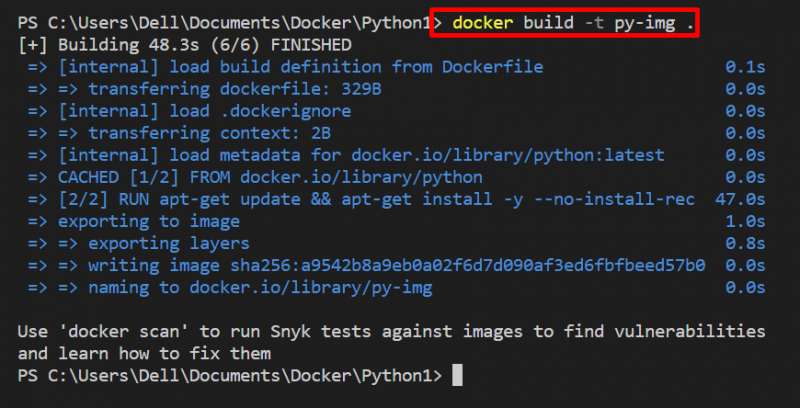
Pasul 3: Executați imaginea
Pentru a genera și a executa containerul, rulați imaginea prin „ rulați docker

Am explicat cum să folosim „ apt-install ” în Dockerfile.
Concluzie
Pentru a utiliza instalarea apt în Dockerfile, mai întâi, creați un fișier Docker simplu. Apoi, furnizați imaginea de bază sau părinte în „ DIN ” instrucție. După aceea, specificați „ ALERGA ” pentru a utiliza comanda ” instalare apt ” comanda. În acest scop, utilizați „ RUN apt update && apt install -y
apt-get clean && \ rm -rf /var/lib/apt/lists/* ” sintaxă. Acest articol a demonstrat cum se folosește „ instalare apt ” în Dockerfile.